怎样在word中给图片添加发光居中矩形阴影效果
1、打开word2007,进入其主界面中;
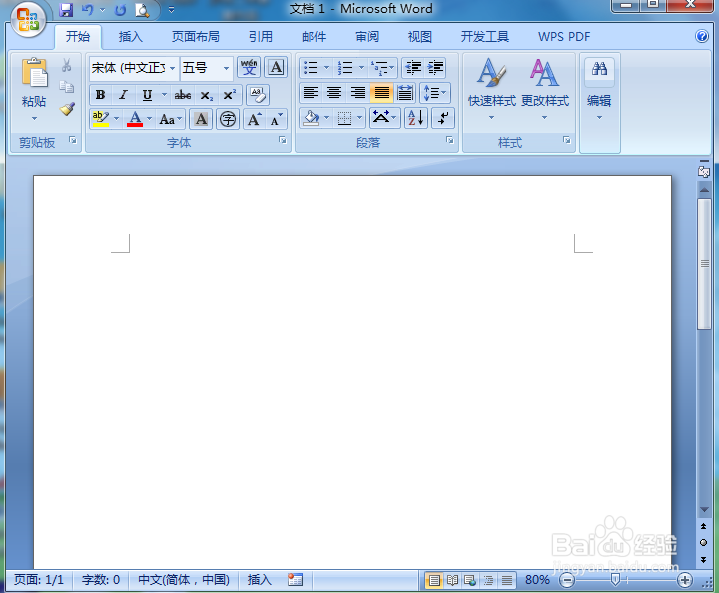
2、点击插入,选择图片工具;

3、找到并选中需要处理的图片,按插入;

4、将图片添加到word中;
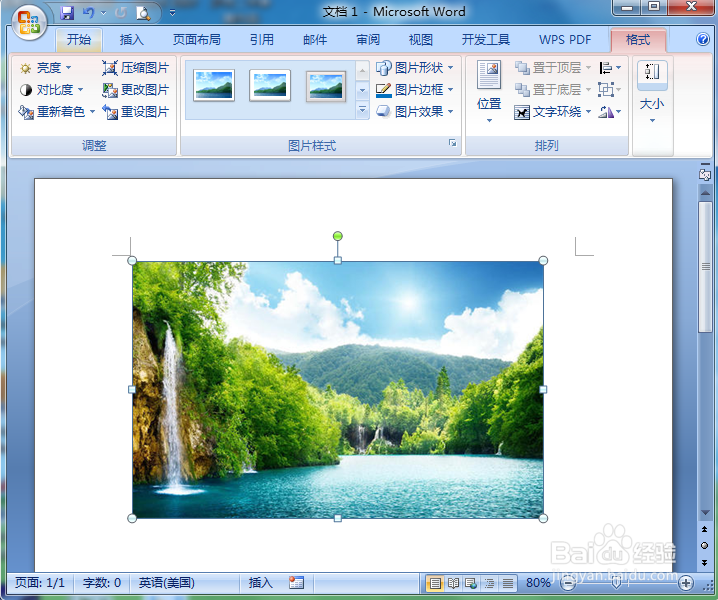
5、点击图片样式下的其他,找到并选择居中矩形阴影;


6、点击图片效果,在发光中选择一种样式;
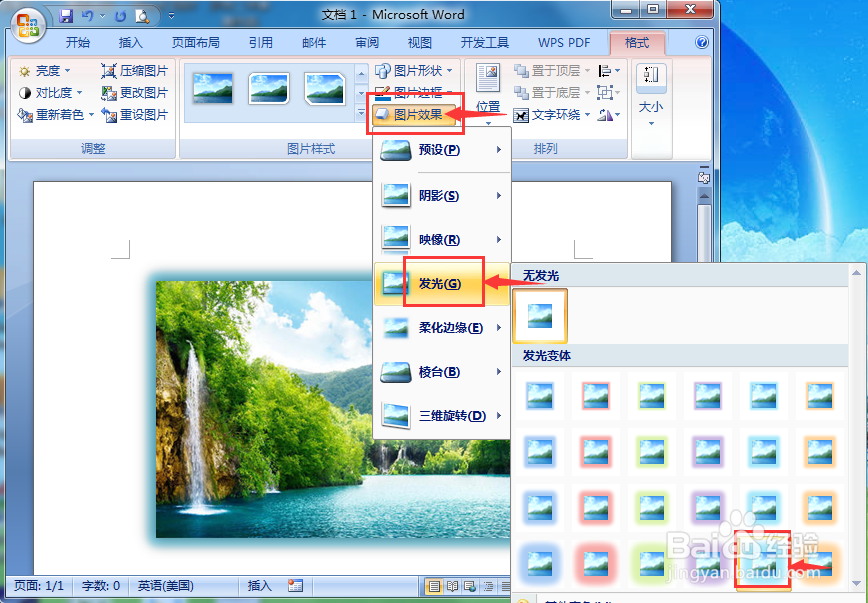
7、我们就给图片添加上了发光居中矩形阴影效果。

1、打开word2007,插入一张图片;
2、点击图片样式下的其他,找到并选择居中矩形阴影;
3、点击图片效果,在发光中选择一种样式;
4、我们就给图片添加上了发光居中矩形阴影效果。
声明:本网站引用、摘录或转载内容仅供网站访问者交流或参考,不代表本站立场,如存在版权或非法内容,请联系站长删除,联系邮箱:site.kefu@qq.com。
阅读量:71
阅读量:176
阅读量:168
阅读量:90
阅读量:93